- Autor Abigail Brown [email protected].
- Public 2023-12-17 06:57.
- Ostatnio zmodyfikowany 2025-01-24 12:19.
Belarc Advisor to jedno z naszych ulubionych bezpłatnych narzędzi do informacji o systemie. Jest szybki, łatwy w użyciu i daje zaskakująco przystępny raport na temat tego, co składa się na system komputerowy.
Jedną z popularnych kategorii, w której wyróżnia się Belarc Advisor, jest dostarczanie informacji o licencjach na oprogramowanie. Oznacza to, że możesz go użyć do znalezienia prawidłowego klucza produktu lub numeru seryjnego dla zainstalowanych programów.
Ta recenzja dotyczy programu Belarc Advisor v11.5. Daj nam znać, jeśli firma Belarc, Inc. wydała nowszą wersję, a my jeszcze nie sprawdziliśmy aktualizacji.
Podstawy doradcy Belarc
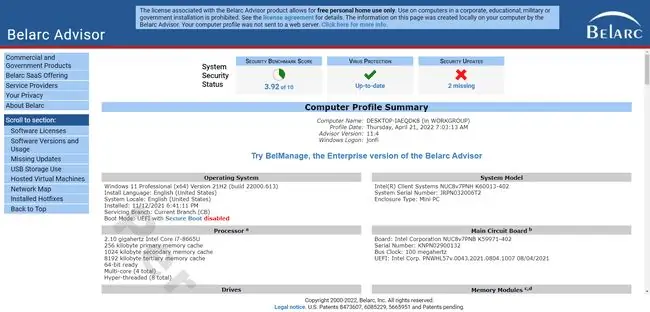
Podobnie do innych programów do informacji systemowych, Belarc Advisor gromadzi informacje dotyczące instalacji oprogramowania, karty graficznej, procesora, pamięci RAM, aktualizacji oprogramowania, a także informacji o płycie głównej i sieci.
Belarc Advisor działa w 64-bitowych i 32-bitowych wersjach systemów Windows 11, Windows 10, Windows 8 (w tym Windows 8.1), Windows 7, Windows Vista i Windows XP.
Obsługiwane są również systemy operacyjne Windows Server, w tym Server 2022, 2019, 2016, 2012, 2008 R2, 2008 i 2003.
Zobacz sekcję Co identyfikuje program Belarc Advisor na dole tej recenzji, aby uzyskać szczegółowe informacje o sprzęcie i systemie operacyjnym, których możesz się spodziewać na temat swojego komputera za pomocą programu Belarc Advisor.
Belarc Advisor Plusy i minusy
Niewiele jest rzeczy, których można nie lubić w Belarc Advisor:
Zalety:
- Mały rozmiar pobierania 4 MB i rozmiar instalacji
- Całkowicie za darmo
- Analiza komputerowa jest bardzo szybka, biorąc pod uwagę gromadzone dane
- Brak pasków narzędzi, oprogramowania reklamowego lub oprogramowania szpiegującego podczas instalacji
- Wyniki są wyświetlane w domyślnej przeglądarce
- Można z łatwością kopiować dane ze strony wyników
- Profil komputera nie jest przechowywany online, tylko lokalnie (dobre, jeśli martwisz się o prywatność)
Wady:
- Brak strony podsumowania
- Brak wersji przenośnej (tj. musi być zainstalowana, aby móc korzystać)
- Profil komputera nie jest przechowywany online, tylko lokalnie (źle, jeśli chcesz łatwo udostępniać swoje dane lub chcesz je przechowywać w chmurze)
Nasze przemyślenia na temat doradcy Belarc
Naprawdę lubimy Belarc Advisor i używamy go od dłuższego czasu. Uznalibyśmy to za „oryginalny” program informacyjny systemu. Nie znamy żadnego podobnego programu, który byłby dostępny i stale ulepszany od mniej więcej tego samego okresu, w którym działa Belarc Advisor. Używaliśmy go już w dniach Windows 95!
Oczywiście świetnie, że jest to całkowicie darmowy program, ale wcale nie dlatego tak bardzo go kochamy. Belarc Advisor jest szybki, dokładny i dostarcza bardziej szczegółowe informacje niż wiele podobnych programów, z których niektóre odważą się pobierać opłaty za podobny zestaw funkcji.
Jeśli potrzebujesz programu, który szybko i dokładnie przedstawi szczegółowe informacje o Twoim komputerze, Belarc Advisor to doskonały wybór. Zalecamy również korzystanie z programu Belarc Advisor w przypadku wszelkich potrzeb w zakresie znajdowania kluczy produktu, szczególnie w przypadku licencji Microsoft Windows i Microsoft Office.
Istnieje kilka recenzji użytkowników programu Belarc Advisor, które sugerują, że program nie znajduje właściwego klucza produktu Windows, ale pamiętaj, że nie są to prawdziwe problemy z tym narzędziem, ale są to niefortunne wyniki konkretnego systemu Windows konfiguracje.
Co identyfikuje doradca Belarc
- Podstawowe informacje, takie jak nazwa, język i data instalacji systemu Windows, a także marka i model komputera, jeśli są dostępne, oraz informacja o tym, czy masz ochronę antywirusową
- CPU(y) zainstalowane na płycie głównej
- Marka, model i numer seryjny płyty głównej oraz dane BIOS
- Dane dysku twardego i napędu optycznego, w tym całkowita pojemność i wolne miejsce, a także szczegóły dotyczące woluminu, takie jak litera dysku i system plików
- Całkowita ilość pamięci RAM plus liczba zainstalowanych modułów
- Zmapowane dyski sieciowe
- Konta użytkowników lokalnych i systemowych, znaczniki czasu ostatniego logowania oraz status zablokowany/wyłączony
- Zainstalowane drukarki i używane porty
- Kontrolery pamięci
- Dane dotyczące marki, modelu i numeru seryjnego karty graficznej i monitora
- USB, eSATA i podobne dane kontrolera
- Karta dźwiękowa lub inny sprzęt audio
- Zainstalowany program chroniący przed złośliwym oprogramowaniem i dane wersji definicji, znacznik czasu ostatniego skanowania i bieżący stan
- Dane zasad grupy
- Znacznik serwisowy modelu komputera i ewentualnie łącze pomocy technicznej do witryny producenta
- Dane dotyczące sieci, Bluetooth i innego sprzętu komunikacyjnego i protokołów
- Lista innych urządzeń sprzętowych
- Nazwa urządzenia, numer seryjny oraz pierwsza i ostatnia użyta sygnatura czasowa pamięci USB używanej w ciągu ostatnich 30 dni
- Jeśli tryb rozruchu UEFI jest włączony lub wyłączony
- Dane maszyny wirtualnej, w tym znacznik czasu
- Lokalne adresy IP, typ urządzenia, szczegóły urządzenia i role dla aktualnie podłączonych urządzeń sieciowych
- Lista aktualizacji od Microsoft, Adobe, Apple i innych dostawców, które nie zostały zainstalowane
- Lista kluczy produktów i numerów seryjnych używanych do instalacji programów i systemu operacyjnego
- Lista zainstalowanych programów, w tym numery wersji i ogólne ramy czasowe ostatniego użycia
- Lista wcześniej zainstalowanych aktualizacji z Windows Update






